Petrel_沉积相建模流程
petrel软件详细教程

山东省油气勘探开发工程技术研究中心
提纲
一、Petrel软件介绍及基本功能 二、前期数据整理介绍 三、建模基本操作流程
软件介绍及基本功能
软件介绍及基本功能
强大的 3D 可视化工具 地层对比 地震解释 2D网格化 高级断层建模 创建3D断层网格 3D岩相和岩石物理属性建模 3D井位设计 数据分析,体积计算,绘图和生成报告 断层属性分析和流体界面模拟 模拟数据的后期处理
INCL 3.6 3.9 5.2
AZIN 215 252 226
单井整理,每口井保存为一个文件,文件名为 井名 . prn
井数据
well logs
DEPTH(MD) 1400
1400.1 1400.2
AC 374.2136 374.2136 372.9888
SP 35.5975 35.7233 35.8568
连井剖面地层对比
构造模型
地层切面
地震解释
顶面构造
沉积相模型
属性模型
储量计算
新井设计
图件绘制 储量丰度图
图件绘制 属性平面图
输出3D网格
Petrel
模型输出
格式匹配
模 型 导 入
Eclipse
提纲
一、Petrel软件介绍及基本功能 二、前期数据整理介绍 三、建模基本操作流程
1.数据分类
构造图加坐标
输入坐标值
新建2D窗口显示
构造图数字化
选择画线工具 选择make/ edit polygons
生成数据文件 描等高线
右键单击,选择spread sheet
修改其 深度值 (填入 等高线
值)
Petrel中文操作手册

Petrel软件实例操作流程目录第一章Petrel简介1.1安装并启动Petrel (01)1.2界面介绍 (02)1.3常用术语 (10)第二章Petrel处理流程介绍2.1数据准备 (15)2.2断层建模 (20)2.3 Pillar 网格化 (30)2.4创建层面网格 (35)2.5时深转换 (40)2.6细分地层 (42)2.7建立几何模型 (43)2.8离散化测井曲线 (44)2.9数据分析 (45)2.10相建模 (50)2.11属性建模 (62)2.12体积计算 (71)2.13绘图 (75)2.14井轨迹设计 (77)2.15油藏数值模拟的数据输入和输出 (80)第一章Petrel简介1.1安装并启动Petrel把安装盘放入光驱,运行Setup.exe程序,根据提示就可以顺利完成安装,在安装的过程中同时安装DONGLE的驱动程序,安装的过程中不要把DONGLE插入USB插槽,安装完毕,再插入DONGLE,如果LICENSE过期,请和我们技术支持联系,然后按下面的顺序打开软件。
1. 双击桌面上的Petrel图标启动Petrel。
2. 如果是第一次运行Petrel,将出现一个Petrel的介绍窗口。
3. 打开Gullfaks_Demo项目。
点击文件>打开项目,从项目目录中选择Gullfaks_2002SE.pet。
1.2界面介绍1.2.1菜单/ 工具栏与大多数PC软件一样,Petrel软件的菜单有标准的“文件”、“编辑”、“视图”、“插入”、“项目”、“窗口”、“帮助”等下拉菜单,以及一些用于打开、保存project的标准操作按钮。
在Petrel的显示窗口的右边是对应于操作进程的工具栏,这些工具是否有效取决于选择进程表中的哪个进程。
操作步骤1.点击上面工具栏中的每一项看会出现什么,你可以实践一些感兴趣的选项。
2.将鼠标放在工具栏中的按钮上慢慢移动,将会出现描述每一个按钮功能的文本出现。
petrel建模步骤
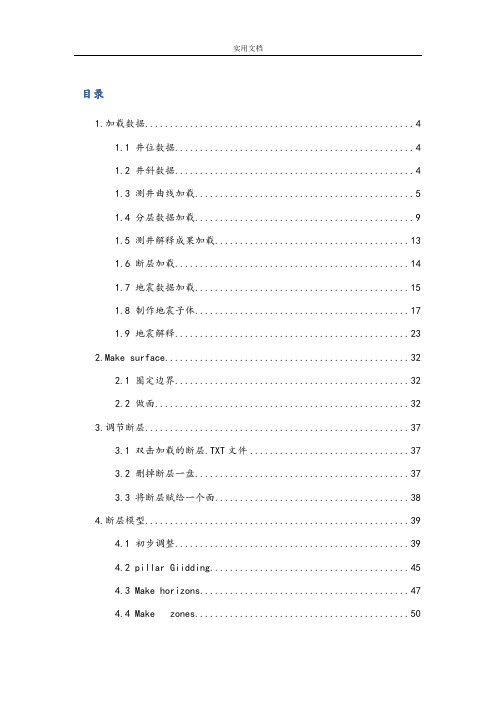
目录1.加载数据 (4)1.1 井位数据 (4)1.2 井斜数据 (4)1.3 测井曲线加载 (5)1.4 分层数据加载 (9)1.5 测井解释成果加载 (13)1.6 断层加载 (14)1.7 地震数据加载 (15)1.8 制作地震子体 (17)1.9 地震解释 (23)2.Make surface (32)2.1 圈定边界 (32)2.2 做面 (32)3.调节断层 (37)3.1 双击加载的断层.TXT文件 (37)3.2 删掉断层一盘 (37)3.3 将断层赋给一个面 (38)4.断层模型 (39)4.1 初步调整 (39)4.2 pillar Giidding (45)4.3 Make horizons (47)4.4 Make zones (50)4.5 调节断层上下盘 (51)4.6 补缺口/horizon (52)4.7 做垂向网格/layering (56)5.砂孔建模 (58)5.1砂体模型(确定性) (58)5.2砂体模型(指示建模) (66)5.3夹层模型 (66)6.沉积相模型—确定性 (70)6.1 创建沉积相模型 (70)6.2 相图加载 (71)6.3 数字化位图 (72)6.4 生成相多边形曲面/对每个相做surface (74)6.5 生成相分布曲面 (76)6.6 相建模 (77)7.沉积相建模—随机性 (79)7.1 PPT--序贯指示 (79)7.2 阳光石油相模型建立--序贯指示 (80)7.3 沉积相模型建立—聚类分析方法 (86)8.沉积相相控属性建模 (103)8.1 孔隙度模 (103)8.2 渗透率模拟 (112)8.3 含油饱和度模拟 (118)9.计算储量 (126)10.模型粗化 (134)11 离散化测井曲线 (138)12 .Data Analysis (142)12.1 对离散数据进行分析 (142)12.2 对连续数据进行分析 (145)1.加载数据c1.1 井位数据数据格式:well name x y kb补心高:井口到地面补心海拔:补心高+地面海拔Insert-new well folder-右键-import1.2 井斜数据每口井一个井斜文件(txt),文件名和井名一致,数据格式:MD incl(井斜角) azim(方位角);文件类型well path/deviation1.3 测井曲线加载Las格式测井曲线即可(txt格式文件的测井曲线需要每口井的每类曲线所在列一致)文件类型 well logs(ASCII)即使是.las格式的文件,也选择上述文件类型孔隙度—porosity 自然电位——spontaneous potent渗透率——permeability Cond——induction conductivity So——oil satutation AC——interval transit time R——resistivity ML——microresistivity GR——gammaray在进行Column与曲线类型匹配时,可以点击Force table,直接可以重新进行匹配,不用核实曲线类型的所在列每次可以少选几口井,最好不要ok all ,容易出错,最好每口井单独,选ok选中一条曲线,并点击屏幕上方菜单栏中的,即可见窗口中见到该测井曲线或者,,选中NetGross,Settings1.4 分层数据加载X、y可以不要,加载的时候需要4项:井号层名深度 type(horizon)如果只有砂岩数据,则整理数据为井号 surface 深度 type(horizon)1-4 Ng1+2-1-T 1180 horizon1-4 Ng1+2-1-B 1183 horizon其中surface可以定义为Ng1+2-1-T Ng1+2-1-B 用以将顶底区分开,其中顶深为第一套砂岩顶深,底深为最后一套砂岩底深Negate Z values 是在深度值上加负号选中所有井,选择well tops 中的一层,页面右边工具栏的箭头选中,点页面中的任一井,在页面下方即可出现该井的井位、分层数据等信息加载完成之后,在well tops 中的stratigraphy中1.5 测井解释成果加载井号顶深底深结果(将测井解释成果分别定义为1、2………)斜深Wells右键import 文件类型 production logs定义测井解释成果的颜色Wells---Global-well logs最末尾的定义的加载测井解释成果的名字双击,见下图将Name定义为成果名字,颜色可选1.6 断层加载Insert—new folder或菜单栏中有快捷键,双击命名为断层文件格式:断层名(定义为1即可) x y文件类型 general lines/points其余均可默认1.7 地震数据加载Insert----New seismic survey folder2D Scan3D scan---ok1.8 制作地震子体选中新出现的地震子体用屏幕右方菜单栏中的箭头选中该地震子体,并将其缩小双击Input中的地震子体可以发现,当对屏幕中的地震进行增大或缩小时,上方的数据会发生变化转换地震数据存储方式为Realize右键地震母体,RealizeYes,再次,要点击可以保存文件类型后全威默认现在在地震子体下又出现一地震体双击地震第一个子体选中Volume visualization,点Apply,在点击CSG additive,Apply,CSG subtractive,apply,inside,apply,Volume render,apply,再取消Volume visualization,apply在选中Colors图中红线可以拖动,apply —ok点击一下再点击第三个地震体ok1.9 地震解释新建一个3D、2D以及interoertation window,均从window中插入3D窗口中显示第一个地震子体2D窗口解释窗口,选中3D窗口,并双击第1个地震子体取消打钩,OK选中2D窗口,双击地震子体取消打钩,并ok右键单击刚开始加入的地震解释中的资料在Input 中出现新的对Horizons 右键插入文件夹将其拖入到新建的文件夹中双击horizons ,对其改名字惦记上图中的Fault Sticks,并不需要选中,手动模式2.Make surface2.1 圈定边界Utilities Make/edit polygons(点击,不用打开)页面右边工具栏见下图倒数第3个 add new points 在井位中圈定工区边界用右边工具栏中的箭头标记选中所画的边界线然后点击右边工具栏下方的第2个 close selected polygon 使边界闭合2.2 做面Utilities Make/edit surface(双击)Main 选中加载层位中的第一层 result删除,选否Boundary 选所画的边界线polygon,见input中Name命名为所做的层Geometry可以选中Automatic 自动选择Grid 为网格数,可以自己定义(网格数一般选最近的井距的1/2~1/3)做下边的层是时候main选所要做的层,删掉Result,选否Pre proc中trend surface中选择上一层面中新做的面做好一个surface面之后要打开检查,看是否合理,下边的面都是根据上边的面做出来的,如不合适可进行调节调节时,确定是在状态下调节方法:1 选择右边菜单栏中的箭头选项,在不合适的地方点击,可以上下调节2.可以选择菜单栏中的,进行平滑处理可以对生成的surface进行设置,目的就是对surface面上的等高线进行粗化,操作如下:右键setting——Operation——surface Operation——Smooth——Execute2.3 隔层模型的建立3.调节断层3.1 双击加载的断层.TXT文件选择 Split by horizontal lengthMax-----断层小于多小可断开Run Ok3.2 删掉断层一盘当加载的断层文件中显示断层上下盘都存在时,删掉断层一盘选中打散后的断层文件,点击选中一条断层,delte即可如果断层未断开,在右侧工具栏中最后一个键,在需要断开的位置点击,则可以断开3.3 将断层赋给一个面双击断层文件A=点击surface中的想要赋给的那一面,然后再点击Z=A4.断层模型4.1 初步调整Structural modeling define model 修改名字修改“New Model/Fault Model”的Domain为Elevation Time构造建模包括了fault modeling, pillar gridding 和vertical layering 三个部分操作,这三个部分配合在一起就是为了构建一个三维空间网格点击Structural modeling中的Fault modeling,进入Pillar的编辑状态,选中一条断层的所有断层线(用shift,可以全选中),然后点击右边工具栏中的即上图中的最后一个图标可以选择一个pillar或是一个柱子上的所有pillar此后,通过右边菜单的工具,在断层中的pillar中增加、或减少柱子,并且如两条断层相连,可以同时选中2条断层相连处的pillar,断层削减例如选中一条断层Pillar配对先将2个pillar结合在一起,再删掉不是主断层上的pillar再选中剩下的主断层上的pillar,选择削减调节完成后,使所有断层的每个面都近乎水平,无高低起伏。
Petrel软件实例操作流程

Petrel软件实例操作流程Petrel软件实例操作流程目录第一章Petrel简介 (1)一、安装并启动Petrel (1)二、界面介绍 (2)第二章Petrel处理流程介绍 (7)一、数据预备 (7)二、断层建模 (15)三、Pillar Gridding (23)四、Make Horizon (28)六、Layering (35)七、建立几何建模 (36)八、离散化测井曲线 (37)八、数据分析 (38)九、相建模 (43)十、属性建模 (55)十一、体积运算 (64)十二、绘图 (68)十三、井轨迹设计 (70)十四、油藏数值模拟的数据输入和输出 (73)第一章Petrel简介一、安装并启动Petrel把安装盘放入光驱,运行Setup.exe程序,依照提示就能够顺利完成安装,在安装的过程中同时安装DONGLE的驱动程序,安装的过程中不要把DONGLE插入USB插槽,安装完毕,再插入DONGLE,假如LICENSE过期,请和我们技术支持联系。
然后按下面的顺序打开软件。
1. 双击桌面上的Petrel图标启动Petrel。
2. 假如是第一次运行Petrel,在执行Petrel运行前会显现一个Petrel的介绍窗口。
3. 打开Gullfaks_Demo项目。
点击文件>打开项目,从项目名目中选择Gullfaks_2002SE.pet。
二、界面介绍〔一〕、菜单条/ 工具条与大多数PC软件一样,Petrel软件菜单条有标准的〝文件〞、〝编辑〞、〝视图〞、View等下拉菜单,以及一些用于打开、储存project的标准工具,在菜单条下面的工具条里还有更多工具。
在Petrel里,工具条还包含显示工具。
此外在第二个工具条里还有位于Petrel 项目窗口的右端的按钮,它具有附加的Petrel相关的功能。
后面的工具条称为功能条,这些工具是否有效取决于选择进程表中的哪个进程。
操作步骤1.点击上面工具条中的每一项看会显现什么。
petrel建模步骤
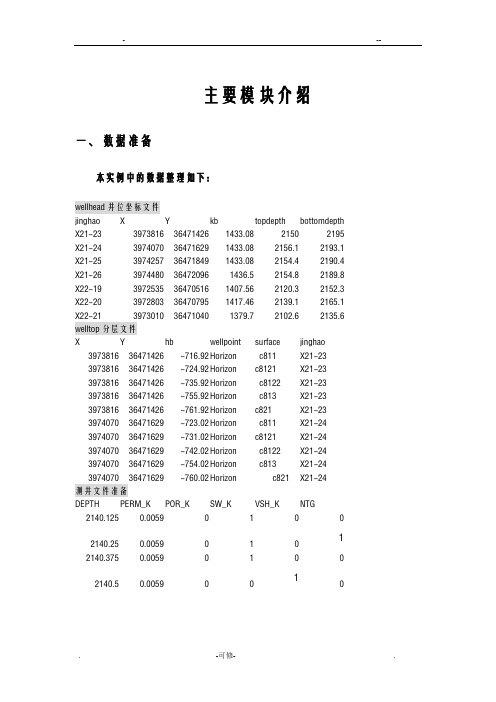
十一、属性建模
在建立油藏模型时,PETREL提供了确定性模拟和随机模拟两种算法:输入数据为粗化的井模型和趋势数据以及各种设置参数。当建立属性模型时,所有的网格都赋于数值.井数据和趋势数据分布在3D网格中.在建立模型之前,用户必须进行详细的数据分析,定义变差函数。
再选中permzone1的砂体 如下图进行操作(步骤重复以上):
解释1.选择分析对象,是经过离散化的井点,还是未离散化的测井曲线,或整个模型 (默认即可)
2.是否使用滤波功能 ;是否用相约束 (打勾)
3.分别按以下2个标签,进行相应的分析
4.打开每个标签后,按 键,刷新显示
5.在进行transformation分析时,可以能够多种数据的处理,包括,输入截断,对数变换,正态分布变换等。
、左击 、 、 、、 各一次,并左击、 两次、出现下图:
左击Apply运行,然后依次对zone 2,zone 3,zone 4层做和上述相同步骤。(本例做出的2、3、4层图形如下)
zone 2层相建模如下:
zone 3层相建模如下:
zone 4层相建模如下:
这样相模型就做完了。
十、对连续数据进行分析:
1、双击 下的 。
2、打开相建模流程
3、选择Use existing property,属性选择
4、选择Zone settings,选择Zone 1 (顶层),左击 ,把 打勾,并设为2,并把Leave ZoneUnchanged 按钮按下。
以zone层为例:
5、选择zone1。取消选择Leave Zone Unchanged按钮以改变设置并选择序贯指示模拟方法。
3.是否使用滤波功能 ,很少使用(默认不用)。
petrel软件详细教程
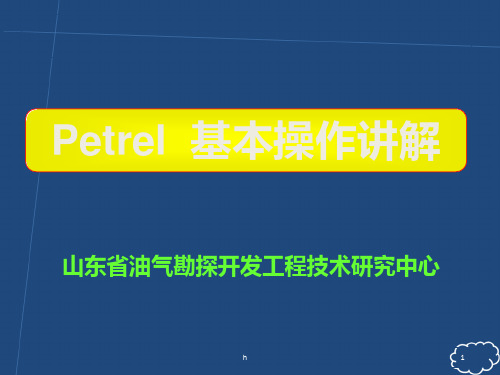
h
50
点击生成断层面
鼠标左键点击柱子或点进行调整编辑
h
51
调整后显示断层框架
h
52
网格化
点击pillar gridding
h
53
选择断层
设置为边界
h
54
选择断层
选择趋势线添加
设置J方向趋势
h
55
设置网格大小
双击pillar gridding
点击ok 点击Apply
h
56
点击显示网格
生成3D模型
h
42
右键单击,选择spread sheet
修改其 深度值 (填入 等高线 值)
全部等高线描完,深ห้องสมุดไป่ตู้值给定 每个面的所有等高线 在一个polygon文件中
h
43
描断层线
全部等断层线描完 每个面的所有断层线 在一个polygon文件中
h
44
选择make surface
h
利用数 字化等 高线做 矢量构 造面
断点深度纵向排列,保存为一个文件,文件名为 fault point . prn
h
24
其它数据
小层构造图
等高线稍密,纵向隔4-5个小层一张
h
25
提纲
一、Petrel软件介绍及基本功能 二、前期数据整理介绍
三、建模基本操作流程
h
26
导入井文件夹(new well Folder),点击确定
h
27
导入井头数据
h
19
井数据
well deviation
MD(深度) 1000 1025 1050
INCL 3.6 3.9 5.2
Petrel储层地质建模
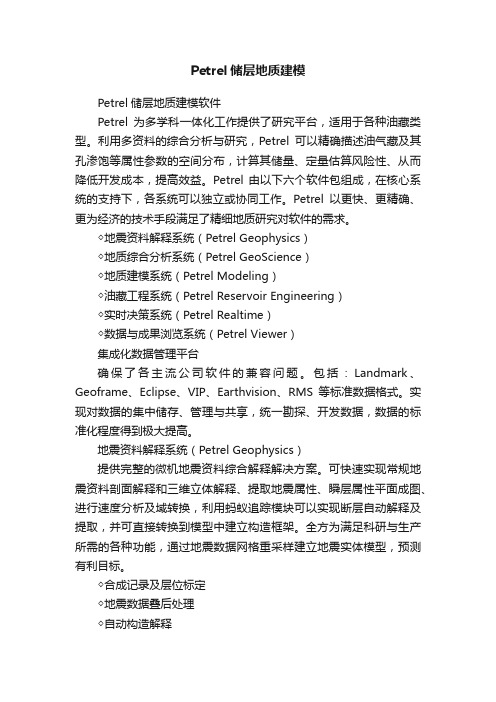
Petrel储层地质建模Petrel储层地质建模软件Petrel为多学科一体化工作提供了研究平台,适用于各种油藏类型。
利用多资料的综合分析与研究,Petrel可以精确描述油气藏及其孔渗饱等属性参数的空间分布,计算其储量、定量估算风险性、从而降低开发成本,提高效益。
Petrel 由以下六个软件包组成,在核心系统的支持下,各系统可以独立或协同工作。
Petrel以更快、更精确、更为经济的技术手段满足了精细地质研究对软件的需求。
◇地震资料解释系统(Petrel Geophysics)◇地质综合分析系统(Petrel GeoScience)◇地质建模系统(Petrel Modeling)◇油藏工程系统(Petrel Reservoir Engineering)◇实时决策系统(Petrel Realtime)◇数据与成果浏览系统(Petrel Viewer)集成化数据管理平台确保了各主流公司软件的兼容问题。
包括:Landmark、Geoframe、Eclipse、VIP、Earthvision、RMS等标准数据格式。
实现对数据的集中储存、管理与共享,统一勘探、开发数据,数据的标准化程度得到极大提高。
地震资料解释系统(Petrel Geophysics)提供完整的微机地震资料综合解释解决方案。
可快速实现常规地震资料剖面解释和三维立体解释、提取地震属性、瞬层属性平面成图、进行速度分析及域转换,利用蚂蚁追踪模块可以实现断层自动解释及提取,并可直接转换到模型中建立构造框架。
全方为满足科研与生产所需的各种功能,通过地震数据网格重采样建立地震实体模型,预测有利目标。
◇合成记录及层位标定◇地震数据叠后处理◇自动构造解释◇地震储层反演◇层位及断层追踪解释◇地质体雕刻◇速度分析及域转换◇地震重采样◇储层预测及目标优选地质综合分析系统(petrel GeoScience)Petrel为用户提供完整的地质基础研究一体化解决方案。
petrel建模步骤

主要模块介绍一、数据准备本实例中的数据整理如下:wellhead井位坐标文件jinghao X Y kb topdepth bottomdepth X21-231433、0821502195 X21-241433、082156、12193、1 X21-251433、082154、42190、4 X21-261436、52154、82189、8 X22-191407、562120、32152、3 X22-201417、462139、12165、1 X22-211379、72102、62135、6 welltop分层文件X Y hb wellpoint surface jinghao-716、92Horizon c811X21-23-724、92Horizon c8121X21-23-735、92Horizon c8122X21-23-755、92Horizon c813X21-23-761、92Horizon c821X21-23-723、02Horizon c811X21-24-731、02Horizon c8121X21-24-742、02Horizon c8122X21-24-754、02Horizon c813X21-24-760、02Horizon c821X21-24测井文件准备DEPTH PERM_K POR_K SW_K VSH_K NTG 2140、1250、00590100 2140、250、0059010 1 2140、3750、00590100 2140、50、005900 1 0二、数据输入1 输入WellHeader(井位坐标文件)右键点击输入Well Header:文件类型里选:well heads(*、*)2 输入Well Tops(分层文件):右键点击Well Tops文件夹并选择Import (on Selection); 文件类型里选:Petrel Well Tops (ASCII)3 输入输入Well Logs右键点击Wells文件夹,选择Import (on Selection);文件类型:well logs(ASCII)input Data logs specify logs to be load加载per,perm,sw vash,ntg 等数据。
- 1、下载文档前请自行甄别文档内容的完整性,平台不提供额外的编辑、内容补充、找答案等附加服务。
- 2、"仅部分预览"的文档,不可在线预览部分如存在完整性等问题,可反馈申请退款(可完整预览的文档不适用该条件!)。
- 3、如文档侵犯您的权益,请联系客服反馈,我们会尽快为您处理(人工客服工作时间:9:00-18:30)。
任何一本书或一种培训教程都有自己的重点和知识点的不完整性,也不可能将现实问题的复杂性一一说清。
一两本教程或一两次培训对于自己水平的提高是十分有限的,丰富的经验和扎实的技术功底必须在大量的实践中获取。
本材料亦不能让大家一次性就掌握PETREL建模,只是想让大家了解PETREL 建模的一般过程,还希望大家多多实践,一起探讨,共同进步。
Petrel软件沉积相建模过程1、创建沉积相模板
2、相图加载
3、数字化位图
4、生成相多边形曲面
5、生成相分布曲面
6、相建模
7、沉积相相控建模。
